دهکده دانش و فناوری با تمرکز بر فناوری های نو برای رشد و توسعه کسب و کارها راه حلهای نرم افزاری با صرفه اقتصادی ارائه می کند.
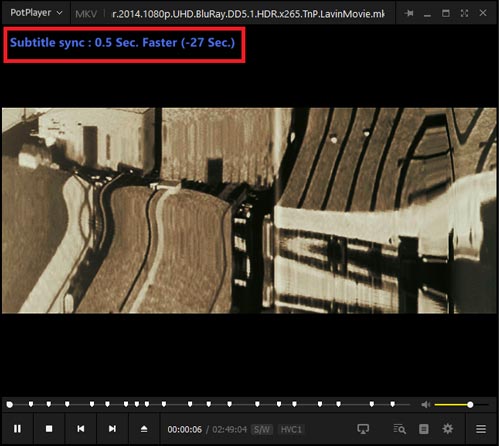
هماهنگ کردن زیرنویس srt با فیلم بسیار ساده است، در این مقاله روش هماهنگ کردن زیر نویس با فیلم در KM Player و VNC و POT Player و MX Player اندروید و لینوکس و ویندوز … را به شما عزیزان اموزش خواهیم داد. در این مقاله همراه داتیس نتورک باشید.
برای هماهنگ کردن زیر نویس با ویدیو روش های مختلفی وجود دارد که در این مقاله بهترین و کاربردی ترین ها را معرفی خواهیم کرد.
KMPlayer یکی از بهترین انتخابهاست.
این برنامه فرمتهای مختلفی را پشتیبانی میکند و گزینههای زیادی برای انجام تغییرات دارد.
یکی از این گزینهها Subtitle است که تصویر زیر قابلیت های آن را نشان میدهد.
گزینه Subtitle Explorer را انتخاب کنید.
با دقت در میان زیرنویسها بگردید و آنهایی را که جلوتر یا عقبتر از فیلم هستند، ویرایش کنید.
در پنجره Subtitle Explorer چندین گزینه برای ویرایش زیرنویسها وجود دارد.
شما با گزینههایی که در بالای صفحه و سمت چپ قرار دارند میتوانید زیرنویسها را به جلو یا عقب حرکت دهید.
پایین این دکمهها، تنظیمات فونت را میبینید.
دکمهای که خیلی بهکار برده میشود دکمه S است.
این دکمه به شما اجازه میدهد زیرنویس را با ویدئو هماهنگ کنید.
در سمت راست صفحه هم چند گزینه پیشرفته وجود دارد که در اینجا فقط کلید E به کار ما میآید.
این گزینه کلمه اختصاری Subtitle Text Editor است که به شما اجازه میدهد متن زیرنویس را ویرایش کنید.
مزیت دیگر آن این است که میتوانیم در یک زمان خاص از ویدئو زیرنویس قرار دهیم.
با چهار مرحله بالا به راحتی میتوانید ویدئوهای خود را با زیرنویس هماهنگ کنید.
PotPlayer یکی از محبوب ترین پخش کننده های صوتی و تصویری است که در ایران نیز طرفداران بسیاری دارد.
ابتدا نرم افزار را اجرا و فیلم مورد نظر را پخش کنید.
زیرنویس را به آن اضافه کنید.
فیلم مورد نظر را متوقف کنید و روی آن راست کلیک کنید.
گزینه بازشو Subtitles را پیدا کنید و روی آن کلیک کنید.
گزینه بازشو Subtitles Sync را پیدا کنید و روی آن کلیک کنید.
در منو باز شده تنظیمات دلخواه را اعمال کنید
با گزینه Adjust Subtitle Sync زمان زیرنویس را به میزان دلخواه تغییر دهید (هر 1000ms برابر با 1 ثانیه است)
Default Subtitle Sync زیرنویس را به حالت پیشفرض باز می گرداند (از کلید میانبر / استفاده کنید)
مجموع زمان هایی که زیرنویس جلو یا عقب رفته را در قسمت بالای سمت چپ نرم افزار می توانید مشاهده کنید.
اگر از برنامه وی ال سی (VLC ) استفاده میکنید، برای تنظیم کردن زیرنویس میتوانید از دو روش زیر استفاده کنید:
اگر فاصله زمانی زیرنویس با فیلم زیاد نیست یا میتوانید زیرنویس را به درستی تشخیص دهید، مراحل زیر را دنبال کنید:
۱- فیلم را با برنامه VLC باز کرده سپس زیرنویس را کشیده و در برنامه رها کنید.
۲- برای حرکت زیرنویس از حروف G و H روی کیبورد استفاده کنید.
به صورت پیشفرض ۵۰ میلی ثانیه با هر بار فشردن دکمهها زیرنویس تغییر خواهد کرد (۱۰۰۰ میلی ثانیه = ۱ ثانیه.) به این صورت:
اگر زیرنویس نسبت به فیلم در یک نقطه مشخص زیرتر نشان داده میشود، برای حرکت دادن زیرنویس به عقب از کلید H و اگر زیرنویس زود تر از فیلم در یک نقطه مشخص نشان داده میشود، از کلید G برای هل دادن زیرنویس به جلو استفاده کنید.
اگر حرکت دادن زیرنویس به عقب و جلو برایتان دشوار است یا در تشخیص زیرنویس مشکل داشتید، از این روش استفاده کنید:
۱- فیلم را با برنامه VLC باز کرده سپس زیرنویس را کشیده و در برنامه رها کنید.
۲- حین شنیدن صدا و دیدن زیرنویس مربوطه، به ترتیب Shift + H و Shift + J را فشار دهید.
پس از آن برای هماهنگ کردن زیرنویس از Shift + K استفاده کنید.
مثلاً اگر زیرنویس زود تر از فیلم نشان داده میشود، یک جمله از زیرنویس را در نظر گرفته و سریع کلیدهای Shift + J را بزنید.
زمانی که صدای مربوط به آن جمله را شنیدید، Shift + H را زده و سپس Shift + K را بزنید.
یا اگر زیرنویس دیرتر پخش میشود، یک جمله شنیده شده را در نظر گرفته و Shift + H را بزنید و هنگام مشاهده زیرنویس مربوط به آن جمله، از کلیدهای Shift + J استفاده کنید.
سپس Shift + K را برای هماهنگ کردن کامل استفاده کنید.
ابتدا فیلم مورد نظر خود را در اپلیکیشن MX Player پخش کنید و سپس زیرنویس موردنظرتان را به آن اضافه کنید.
حالا برای همزمان کردن پخش زیرنویس و فیلم، ابتدا روی صفحه ضربه بزنید تا گزینه های برنامه نمایش داده شود.
سپس از سمت راست نوار بالا آیکون به شکل سه نقطه را لمس نمایید.
از منوی باز شده، Subtitle را انتخاب نمایید.
در مرحله بعدی گزینه ی Synchronization را لمس نمایید.
پس از آن پنجره محاوره ای کوچکی، در گوشه ی پایین سمت راست برنامه نمایش داده می شود که برای هماهنگ کردن زیرنویس با فیلم مورد استفاده قرار می گیرد.
شما می توانید با استفاده از این پنجره، زمان پخش زیرنویس نسبت به فیلم را بر حسب ثانیه (و با دقت دهم ثانیه) جلوتر یا عقب تر ببرید، تا تاخیر آن نسبت به فیلم جبران شده و در نتیجه پخش آن با فیلم هماهنگ شود.
اگر عدد داخل کادر این پنجره صفر باشد، به این معناست که پخش زیرنویس نسبت به فیلم در همان زمان پیش فرض خود (ناهماهنگ) می باشد.
اگر شما داخل این کادر یک عدد مثبت وارد کنید، به این معناست که پخش زیرنویس نسبت به فیلم با توجه به عدد وارد شده بر حسب ثانیه، عقب تر می باشد.
همچنین در صورتی که داخل این کادر یک عدد منفی وارد شده باشد، به این معناست که پخش زیرنویس نسبت به فیلم با توجه به عدد وارد شده بر حسب ثانیه، جلوتر می باشد.
همچنین با استفاده از دو دکمه مثبت و منفی در دو طرف کادر عددی، می توانید راحت تر عدد داخل آن را تغییر دهید.
پس از هماهنگ شدن زیرنویس برای بستن این پنجره ی محاوره ای، آیکون ضربدر را در گوشه بالا سمت راست آن لمس کنید و از تماشای فیلم خود با زیرنویس هماهنگ شده لذت ببرید.
The post آموزش هماهنگ کردن زیرنویس srt با فیلم appeared first on داتیس نتورک.
رشد هر کسب و کاری دست یافتنی است، شروع با یک قدم به جلو … دیتکو همراه شماست.